


win11系统中的hosts文件是一个重要的系统文件,丢失会导致电脑出现很多问题,一些小伙伴就遇到了win11系统hosts文件不见了的情况,那么遇到这种情况我们应该怎么办呢?下面小编给大家分享一下win11系统hosts文件不见了的解决方法。
win11没有hosts文件的修复方法:
第一步:首先点击win11系统桌面左下角任务栏中的搜索框,在搜索框内输入命令:"cmd",在搜索结果中选中"命令提示符"选项,再鼠标右击选择"以管理员身份运行"选项。
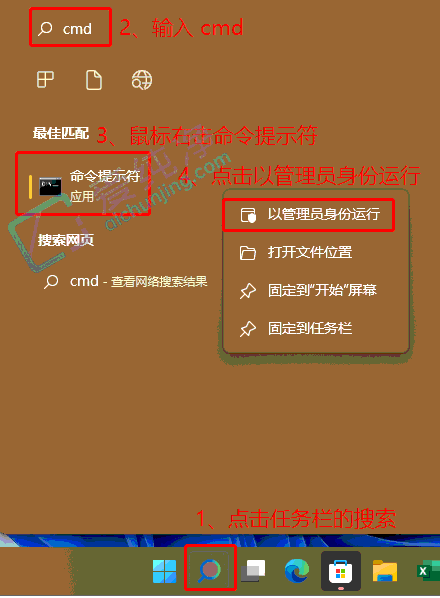
第二步:在弹出的用户帐户确认窗口中,选择"是"选项。
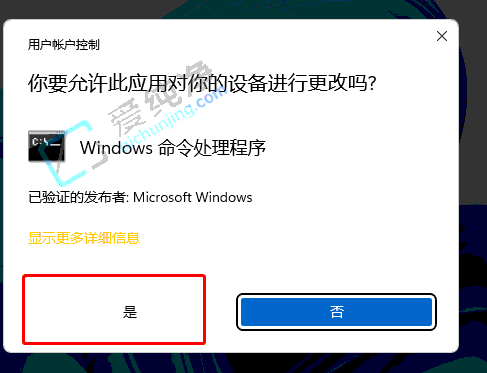
第三步:在打开的命令提示符窗口中,输入命令"for /f %P in (‘dir %windir%WinSxShosts /b /s’) do copy %P %windir%System32driversetc & echo %P & Notepad %P",回车执行该命令。

第四步:接着我们耐心等待win11系统自动执行命令完成,再输入"a",接着按下回车键。
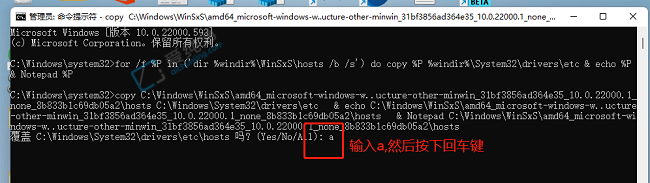
第五步:最后丢失的hosts文件就会自动打开了,随后将其关闭就可以了。
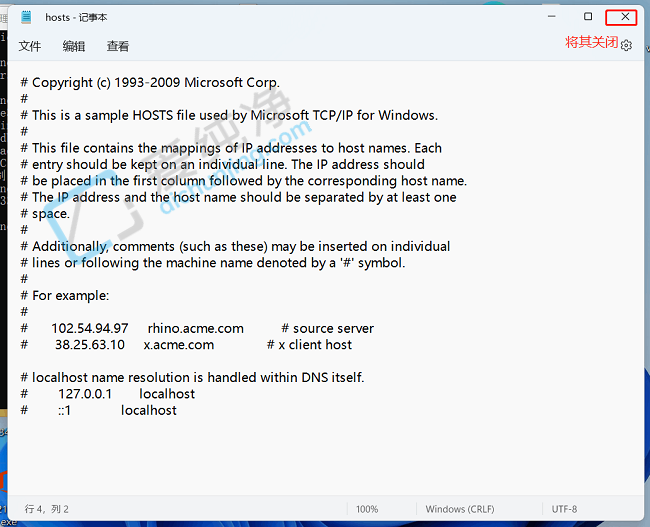
| 留言与评论(共有 条评论) |